ทุกวันนี้แล็ปท็อปได้รับการติดตั้งพอร์ตน้อยลงเรื่อย ๆ มักจะแทนที่พอร์ต HDMI แบบดั้งเดิมและ USB-A ด้วยอินเทอร์เฟซ Thunderbolt หรือ USB-C เมื่อคุณต้องการใช้พอร์ตทั่วไปจะต้องมีการเชื่อมต่อกับการเชื่อมต่อเพื่อให้การเชื่อมต่อเสร็จสมบูรณ์ ก่อนอื่นให้เข้าใจว่าสถานีเชื่อมต่อคืออะไร!
สถานีเชื่อมต่อเชื่อมต่อกับพอร์ตของแล็ปท็อปและแปลงเป็นพอร์ตเพิ่มเติมทำให้สามารถเชื่อมต่อกับอุปกรณ์ภายนอกเช่นจอภาพคีย์บอร์ดและหนู สิ่งนี้อำนวยความสะดวกในการจัดการงานปรับปรุงประสิทธิภาพการทำงานและเปลี่ยนแล็ปท็อปให้เป็นเวิร์กสเตชันที่ทรงพลังยิ่งขึ้น
ขึ้นอยู่กับอินเทอร์เฟซอินพุตสถานีเชื่อมต่อจะแบ่งออกเป็นสองประเภท: USB-A และ USB-C (หรือที่เรียกว่า Type-C) ในแง่ของวิธีการเชื่อมต่อส่วนใหญ่จะถูกจัดหมวดหมู่เป็นเครื่องจักรกลที่เชื่อมต่อสายเคเบิลหรือเชื่อมต่อแบบไร้สาย ในบรรดาสิ่งเหล่านี้วิธีการเชื่อมต่อสายเคเบิลและกลไกที่เชื่อมต่อกันเป็นวิธีที่ใช้กันมากที่สุดในขณะที่การเชื่อมต่อแบบไร้สายค่อนข้างน้อย
พอร์ตเอาต์พุตหลัก ได้แก่ : USB-A, USB-C, Thunderbolt, HDMI, DisplayPort, VGA, พอร์ตอีเธอร์เน็ต, ช่องเสียบการ์ด TF, ช่องเสียบการ์ด SD, โมดูลการชาร์จแบบไร้สายและแจ็คเสียง แน่นอนว่าจำนวนพอร์ตเอาต์พุตแต่ละพอร์ตอาจแตกต่างกันไปโดยเสนอตัวเลือกที่ยืดหยุ่น โดยทั่วไปยิ่งพอร์ตมากขึ้น (ยกเว้น USB-A) ที่สถานีเชื่อมต่อมีราคาที่สูงขึ้น ดังนั้นคุณจะเลือกสถานีเชื่อมต่อที่เหมาะสมกับความต้องการของคุณได้อย่างไร?

ก่อนอื่นคุณต้องกำหนดอินเทอร์เฟซที่คุณจะขยายจากซึ่งหมายถึงประเภทของอินเทอร์เฟซบนแล็ปท็อปของคุณที่จะเชื่อมต่อกับสถานีเชื่อมต่อ อินเทอร์เฟซที่พบบ่อยที่สุดคือ USB-A และ USB-C (Type-C) ในบรรดาอินเทอร์เฟซ USB-A ที่พบบ่อยที่สุดคือ USB 3.0, USB 3.1 และ USB 3.2
ในบรรดาอินเทอร์เฟซ USB-C พวกเขาจะถูกแบ่งออกเป็นมาตรฐาน USB-C (การถ่ายโอนข้อมูลเท่านั้น), USB-C อเนกประสงค์ (สนับสนุนการถ่ายโอนข้อมูล, การส่งผ่านวิดีโอ, การชาร์จ PD, ฯลฯ ), USB4 และ Thunderbolt 4 หากเป็นเพียงอินเทอร์เฟซการถ่ายโอนข้อมูลเท่านั้น USB-C อเนกประสงค์สามารถขยายฟังก์ชั่นเฉพาะตามที่กำหนดไว้เท่านั้น สำหรับ USB4 และ Thunderbolt 4 พวกเขาสามารถขยายฟังก์ชั่นหลายฟังก์ชั่นด้วยอัตราการส่งที่สูงขึ้น
อินเทอร์เฟซ USB-C เหล่านี้มีลักษณะเหมือนกันอย่างรวดเร็วเช่นเดียวกับ USB-C มาตรฐาน USB-C-C, USB4 และ Thunderbolt ที่มีอเนกประสงค์นั้นมีความคล้ายคลึงกัน อย่างไรก็ตามผู้ผลิตมักจะทำเครื่องหมายด้วยสัญลักษณ์เพื่อให้คุณสามารถแยกแยะความแตกต่างระหว่างพวกเขาด้วยสัญลักษณ์เหล่านี้ ระหว่าง USB4 และ Thunderbolt 4 โดยทั่วไปแล้ว USB4 จะพบได้ในแล็ปท็อปที่มีโปรเซสเซอร์ AMD ในขณะที่ Thunderbolt 4 ใช้กับโปรเซสเซอร์ Intel Core ทำให้ง่ายต่อการระบุ
เมื่อคุณยืนยันประเภทพอร์ตแล้วคุณสามารถเลือกสไตล์ที่เหมาะสม จากการพกพาสถานีเชื่อมต่อส่วนใหญ่จะแบ่งออกเป็นสไตล์พกพาและเดสก์ท็อป ในบรรดาสถานีเชื่อมต่อแบบพกพาวิธีการเชื่อมต่อหลักคือปลั๊กอินโดยตรงและเชื่อมต่อสายเคเบิล
การเชื่อมต่อปลั๊กอินโดยตรง
ประเภทนี้ส่วนใหญ่แบ่งออกเป็นการออกแบบอินเตอร์เฟซเดี่ยวและแบบอินเตอร์เฟซคู่ สถานีเชื่อมต่อแบบอินเทอร์เฟซบางแห่งมีการออกแบบแบบแยกส่วนช่วยให้คุณสามารถซื้อโมดูลเพิ่มเติมตามการตั้งค่าและความต้องการของคุณ

เชื่อมต่อสายเคเบิล
สถานีเชื่อมต่อสายเคเบิลที่เชื่อมต่อเป็นประเภทที่พบมากที่สุดโดยมีความแตกต่างหลักอยู่ในวัสดุสายเคเบิล วัสดุด้านนอกของสายเคเบิลเชื่อมต่อส่วนใหญ่ทำจากการถักเปียไนล่อนหรือพีวีซี การถักเปียไนล่อนทนทานต่อการสึกหรอและทนทานในขณะที่พีวีซีมีความทนทานน้อยกว่า แต่ใช้กันทั่วไปโดยผู้ผลิตอาจเป็นเพราะต้นทุนที่ลดลง
ในแง่ของการปรากฏตัวสถานีเชื่อมต่อส่วนใหญ่ทำจากพลาสติกอัลลอยอลูมิเนียมโลหะผสมสังกะสีแก้วหรือผ้า
- สถานีเชื่อมต่อเปลือกพลาสติกมีแนวโน้มที่จะให้ความรู้สึกที่ถูกกว่า แต่มีราคาไม่แพงมาก
- สถานีเชื่อมต่ออลูมิเนียมโลหะผสมมีน้ำหนักเบาและมีการกระจายความร้อนอย่างรวดเร็วแม้ว่าจะค่อนข้างแพงกว่า
- โดยทั่วไปสถานีเชื่อมต่อที่มีเปลือกโลหะผสมสังกะสีมักจะหนักกว่าเสนอการกระจายความร้อนที่เหมาะสมและมีราคาปานกลาง
- สถานีเชื่อมต่อพื้นผิวกระจกมักจะมีชั้นโลหะด้านในที่มีภายนอกกระจกให้การกระจายความร้อนที่ดีและมีลักษณะที่น่าสนใจ
-สถานีเชื่อมต่อวัสดุผ้ามักจะมีโครงสร้างภายในที่ทำจากพลาสติกหรือโลหะให้การระบายอากาศที่ดี แต่มีความทนต่อคราบน้อยและมีข้อ จำกัด ที่ดึงดูดความงาม
ในแง่ของการกระจายความร้อนสถานีเชื่อมต่อจะแบ่งออกเป็นความเย็นแบบพาสซีฟและการระบายความร้อนที่ใช้งานอยู่ ในปัจจุบันส่วนใหญ่ใช้การระบายความร้อนแบบพาสซีฟโดยมีเพียงไม่กี่ตัวที่มีการระบายความร้อนแบบแฟนตัวเดียวในตัว สถานีเชื่อมต่อความเย็นที่ใช้งานโดยทั่วไปมีราคาแพงกว่า
ในแง่ของไดรเวอร์สถานีเชื่อมต่อส่วนใหญ่เป็นปลั๊กแอนด์เพลย์ซึ่งหมายความว่าคุณไม่จำเป็นต้องกังวลเกี่ยวกับปัญหาของไดรเวอร์ นอกจากนี้สถานีเชื่อมต่อ USB-C มักจะเข้ากันได้กับหลายแพลตฟอร์มรวมถึงแล็ปท็อปโทรศัพท์ Android (รองรับ OTG) และแท็บเล็ต
หลังจากเลือกประเภทปลั๊กวัสดุและอินเทอร์เฟซแล้วมีข้อผิดพลาดเล็กน้อยที่ต้องหลีกเลี่ยง
คู่มือการหลีกเลี่ยงข้อผิดพลาด:
1. อินเตอร์เฟส USB
อินเทอร์เฟซ USB ปัจจุบันมาหลายชั่วอายุคน ที่ใช้กันมากที่สุดในสถานีเชื่อมต่อคือ USB 3.1 และ USB 3.0 แต่บางแห่งยังคงใช้ USB 2.0 ในราคาเดียวกันให้หลีกเลี่ยงรุ่นที่มี USB 2.0
2. อินเตอร์เฟสการถ่ายโอนเครือข่าย
ในขณะที่พอร์ตอีเธอร์เน็ตส่วนใหญ่เป็นกิกะบิต แต่บางส่วนก็ยัง จำกัด อยู่ที่ 100 Mbps หากคุณใช้การเชื่อมต่อแบบมีสายบ่อยครั้งให้ความสนใจกับสิ่งนี้เมื่อทำการเลือก
3. การส่งมอบพลังงาน
พลังการชาร์จ PD หลักสำหรับสถานีเชื่อมต่อคือ 80–100W แต่บางแห่งมีเพียงประมาณ 60W เท่านั้น หลีกเลี่ยงตัวเลือกที่ใช้พลังงานต่ำเมื่อใดก็ตามที่เป็นไปได้
4. อัตราการรีเฟรชหน้าจอ
หากคุณกำลังเชื่อมต่อจอภาพความละเอียด 4K ให้แน่ใจว่าได้เลือกสถานีเชื่อมต่อที่รองรับ 4K@60Hz ไม่ใช่ 4K@30Hz เว้นแต่จอภาพจะใช้งานนำเสนอในสำนักงานเพียงอย่างเดียว 4K@30Hz จะรู้สึกล้าหลังแม้สำหรับงานประจำวันเช่นการใช้ Photoshop ทำให้เป็นประสบการณ์ที่ไม่น่าพอใจ
แบรนด์ที่แนะนำ:
แบรนด์ที่ได้รับการยกย่องอย่างดีในอุตสาหกรรมแท่นวาง ได้แก่ : Ugreen, Biaze, Orico, Belkin, Sanzer, Baseus และ Pisen
เมื่อเปรียบเทียบกับสถานีเชื่อมต่อแบบพกพาสถานีเชื่อมต่อเดสก์ท็อปอาจไม่มีข้อได้เปรียบที่สำคัญในแง่ของราคาหรืออินเทอร์เฟซ แต่พวกเขาเก่งในการต่อต้านการแทรกแซงและความสามารถในการกระจายความร้อน หลังจากเชื่อมต่ออุปกรณ์ไม่จำเป็นต้องติดตั้งไดรเวอร์เพิ่มเติม พวกเขาสามารถใช้งานได้เกือบจะในทันที สถานีเชื่อมต่อเหล่านี้มักจะมีการออกแบบ 12-in-1 ซึ่งรองรับการแสดงผลอิสระสี่หน้าจอหรือมิเรอร์สี่หน้าจอตอบสนองความต้องการของการตั้งค่าหลายจอภาพ ด้านล่างของอุปกรณ์ติดตั้งแผ่นป้องกันการลื่นเพื่อเพิ่มแรงเสียดทานกับเดสก์ท็อปและป้องกันการลื่นไถล

 ข้อความของคุณจะต้องอยู่ระหว่าง 20-3,000 ตัวอักษร!
ข้อความของคุณจะต้องอยู่ระหว่าง 20-3,000 ตัวอักษร! กรุณาตรวจสอบอีเมลของคุณ!
กรุณาตรวจสอบอีเมลของคุณ!  ข้อความของคุณจะต้องอยู่ระหว่าง 20-3,000 ตัวอักษร!
ข้อความของคุณจะต้องอยู่ระหว่าง 20-3,000 ตัวอักษร! กรุณาตรวจสอบอีเมลของคุณ!
กรุณาตรวจสอบอีเมลของคุณ!